Deine Projekte - Einführung
Alles was du auf den ersten Blick über die Projekte wissen solltest.
Ein essenzieller Schritt, um mit plancraft zu arbeiten, ist, ein Projekt anzulegen. In dem Projekt kannst du Dokumente wie Angebote und Rechnungen erstellen und versenden, Berichte erstellen und unterschreiben lassen und in der Ablage alles dokumentieren.
Um ein Projekt zu erstellen, navigiere in deine Projektübersicht und klicke oben rechts auf "Neues Projekt". Nach dem Klicken öffnet sich eine neue Seite, in welcher du alle relevanten Informationen festlegen kannst.
Unter dem Bereich „Team“ kannst du Mitarbeitende einem Projekt zuweisen. Dies hat mehrere Vorteile. Mehr dazu erfährst du in diesem Beitrag.
Im Bereich „Kunde“ hast du zwei Möglichkeiten:
- Du trägst einen bestehenden Kunden über die Suchleiste ein.
- Du erstellst einen neuen Kunden.
Zum Hinzufügen eines bereits hinterlegten Kunden, klicke in die Suchleiste. Dort kannst du dann nach dem passenden Empfänger suchen. Nach der Auswahl werden alle Informationen automatisch hinterlegt.
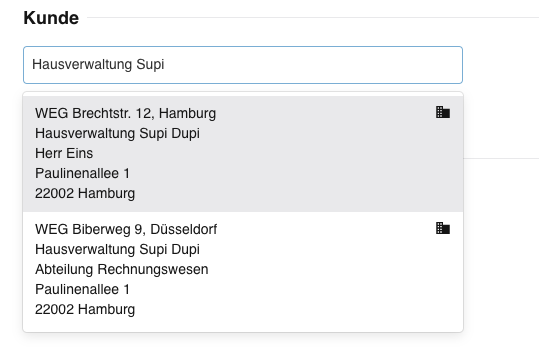
Ist der Kunde noch nicht in deinen Kontakten hinterlegt, klicke auf „Kunde erstellen“. Es öffnet sich eine Maske, in der du alle Kundendaten eintragen kannst. Der neu angelegte Kunde ist dann automatisch dem Projekt zugewiesen.
Ist die Baustellenadresse die gleiche wie die des Kunden, kannst du diese mit Klick auf „Kundenadresse übernehmen“ direkt ausfüllen. Falls nicht, gib die neue Adresse wie gewohnt ein. Die Baustellenadresse wird in der mobilen App für die Navigation / Anfahrt verwendet.

